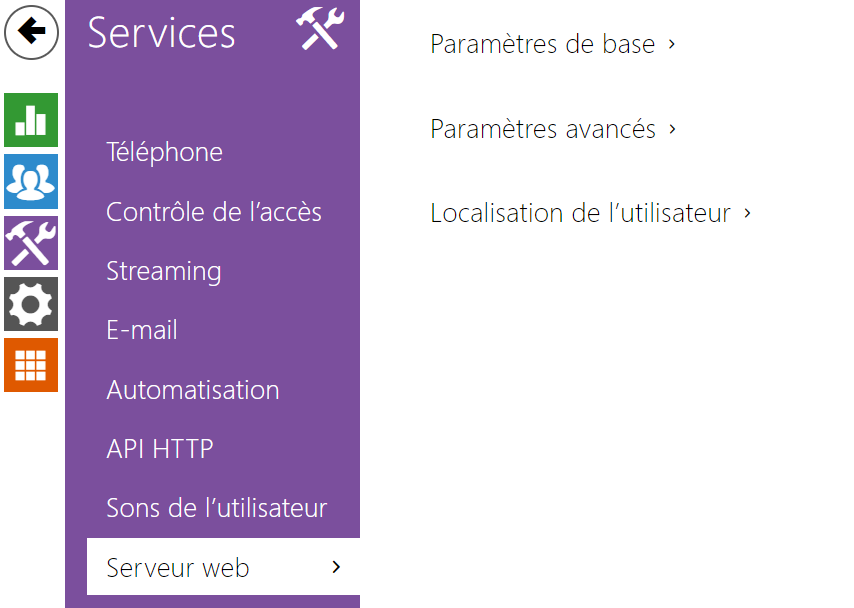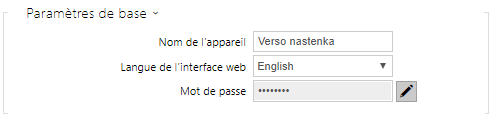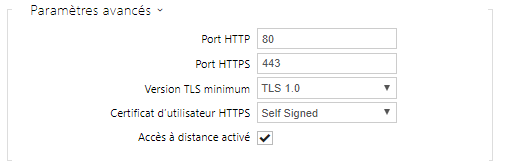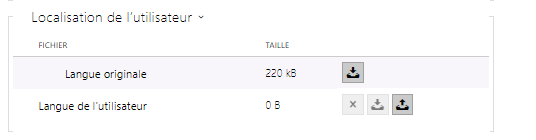5.4.8 Serveur web
Vous pouvez configurer votre interphone IP 2N à l'aide d'un navigateur standard qui accède au serveur Web intégré. Utilisez le protocole HTTPS sécurisé pour la communication entre le navigateur et l’interphone. Après avoir accédé à l'interphone, entrez le nom d'utilisateur et le mot de passe. Le nom d'utilisateur et le mot de passe par défaut sont admin et 2n respectivement. Nous vous recommandons de changer le mot de passe par défaut dès que possible.
La fonction Serveur Web est également utilisée par les fonctionnalités suivantes sur l'interphone :
- JPEG Snapshots Télécharger / vidéo MJPEG ; voir Streaming.
- Protocole ONVIF pour le streaming vidéo, voir Streaming.
- Commandes HTTP pour le contrôle des Interrupteurs, reportez-vous à la sous-section Interrupteur.
- Event.HttpTrigger dans Automatisation, référez vous au Manuel concerné.
Le protocole HTTP non sécurisé peut être utilisé pour les cas de communication spéciaux.
Liste des Paramètres
- Nom de l’appareil – définissez le nom de l'appareil à afficher dans le coin supérieur droit de l'interface Web, dans la fenêtre de connexion et dans d'autres applications si nécessaire (scanner réseau, etc.).
- Langue de l’interface web – paramétrez la langue de l’utilisateur pour la connexion au serveur web d’administration. Utiliser les boutons de la barre d’outils supérieure pour modifier la langue provisoirement.
- Mot de passe – paramétrez le mot de passe d’accès à l’interphone. Appuyez sur pour modifier le mot de passe. Le mot de passe composé de 8 caractères doit comporter au moins une lettre minuscule, une lettre majuscule et un chiffre.
- Port HTTP – paramétrez le port du serveur web pour la communication HTTP. Le paramétrage du port ne sera appliqué qu'après le redémarrage de l'Interphone.
- Port HTTPS – il définit le port de communication du serveur Web pour la communication à l’aide du protocole HTTPS sécurisé. Le paramétrage du port ne sera appliqué qu'après le redémarrage de l'Interphone.
- Version TLS minimum – définissez la version TLS minimale, autorisée pour la connexion à l’appareil.
- Certificat d’utilisateur HTTPS – spécifiez le certificat d’utilisateur et la clé privée pour le serveur HTTP du dispositif – cryptage de communication du navigateur web de l’utilisateur. Sélectionner l’un des trois jeux de certificats d’utilisateur et de clés privées (se reporter à la partie Certificats) ou conserver le paramètre SelfSigned, grâce auquel le certificat automatiquement généré lors du premier allumage du dispositif est utilisé.
- Accès à distance activé – activez l’accès à distance au serveur web du dispositif à partir d’adresses IP Off-LAN.
- Langue originale – téléchargez le fichier original contenant tous les textes de l'interface utilisateur en anglais. Le format de fichier est XML; voir ci-dessous.
- Langue de l’utilisateur – enregistrez, chargez et supprimez, si nécessaire, un fichier utilisateur contenant vos propres traductions de texte d'interface utilisateur.
<?xml version="1.0" encoding="UTF-8"?> <strings language="English" languageshort="EN"> <!-- Global enums--> <s id="enum/error/1">Invalid value!</s> <s id="enum/bool_yesno/0">NO</s> <s id="enum/bool_yesno/1">YES</s> <s id="enum/bool_user_state/0">ACTIVE</s> <s id="enum/bool_user_state/1">INACTIVE</s> <s id="enum/bool_profile_state/0">ACTIVE</s> <s id="enum/bool_profile_state/1">INACTIVE</s> .. .. .. </strings>
Pendant la traduction, modifiez uniquement la valeur des éléments <s>. Ne modifiez pas les valeurs id. Le nom de langue spécifié par l'attribut de langue de l'élément <strings> sera disponible dans les sélections du paramètre de langue de l'interface Web. L'abréviation du nom de langue spécifié par l'attribut languageshort de l'élément <strings> sera incluse dans la liste des langues située dans le coin supérieur droit de la fenêtre et sera utilisée pour un changement rapide de langue.